

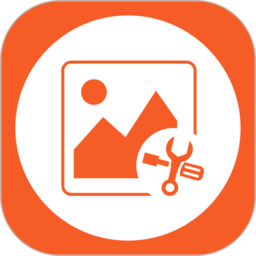
拍摄人物照片时,我们常常会遇到这种情况,背景光线充足,而人物脸部无法得到足够的照明,最后拍摄出的照片人物面部偏暗。下面我们介绍如何用Photoshop来修正此类照片人物脸部的曝光,并且兼顾到环境效果。
原图

处理后效果1

处理后效果2

1、打开素材图片,转为Lab模式,创建曲线调整层,作明度、A、B通道调节。

经过这一步的处理,照片的环境颜色得到一定的改善。

2、盖印图(ctrl+shift+alt+e),得图层1。

3、关闭图层1,选中曲线调整层,把图层混合模式改为“滤色”。

4、选中图层1,创建图层蒙版,前景色设置为:535353,用画笔在人物处涂沫。

5、盖印图层,进入通道面板,作明度通道锐化,选择滤镜-锐化-USM锐化,参数如下图设置,处理到这一步,照片的环境颜色得到了很大的改善,操作完成。

完成后的效果图如下。
